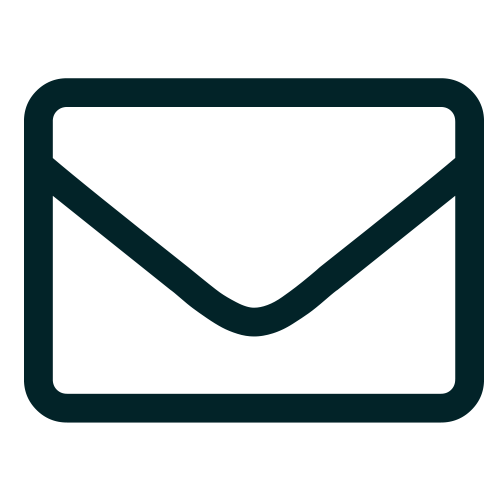Reativando um usuário #
Para ativar um usuário na plataforma de gestão e compliance, o gestor deve acessar o menu “Usuários” e encontrar o usuário que deseja ativar na listagem. É possível que o usuário esteja marcado como inativo, indicando que sua conta está temporariamente desativada.
Para ativar o usuário, basta clicar no botão “Ações” localizado à direita do usuário e selecionar a opção “Ativar“. Isso fará com que o usuário tenha acesso novamente à plataforma e possa retomar o seu engajamento em relação ao conteúdo de compliance.
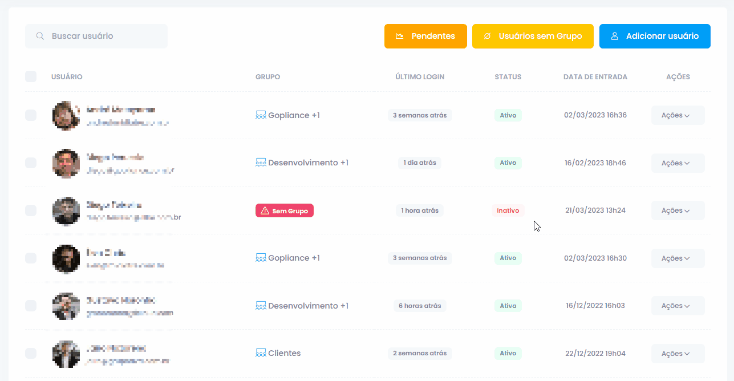
Por quê ativar / desativar um usuário? #
É importante lembrar que a ativação de um usuário pode ser necessária em casos em que sua conta tenha sido desativada temporariamente por um período específico, como férias ou licença médica. A opção de ativar usuários na plataforma de gestão e compliance permite que os gestores tenham controle sobre o acesso dos usuários à plataforma, garantindo a segurança e conformidade da empresa.
Com essas informações, esperamos ter ajudado a esclarecer como ativar um usuário na plataforma Gopliance, tornando o processo mais simples e eficiente para os gestores.